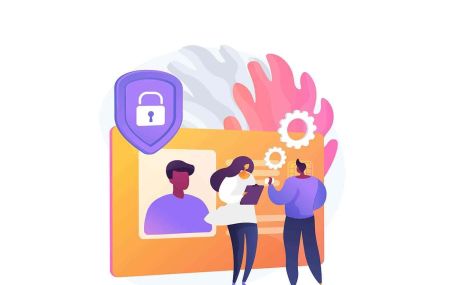웹 및 모바일 앱을 통해 Binance 계정을 비활성화하고 잠금 해제하는 방법
Binance는 무단 액세스 및 의심스러운 활동으로부터 사용자 계정을 보호하기 위해 강력한 보안 조치를 제공합니다. 특정 상황에서는 보안상의 이유로 계정을 일시적으로 비활성화하거나 제한 후 잠금을 해제해야 할 수도 있습니다.
Binance 웹 사이트 나 모바일 앱을 사용하든 이러한 보안 기능을 관리하는 방법을 알면 원활하고 안전한 거래 경험이 있습니다. 이 안내서는 Binance 계정을 효율적으로 비활성화하고 잠금 해제하는 단계를 간략하게 설명합니다.
Binance 웹 사이트 나 모바일 앱을 사용하든 이러한 보안 기능을 관리하는 방법을 알면 원활하고 안전한 거래 경험이 있습니다. 이 안내서는 Binance 계정을 효율적으로 비활성화하고 잠금 해제하는 단계를 간략하게 설명합니다.
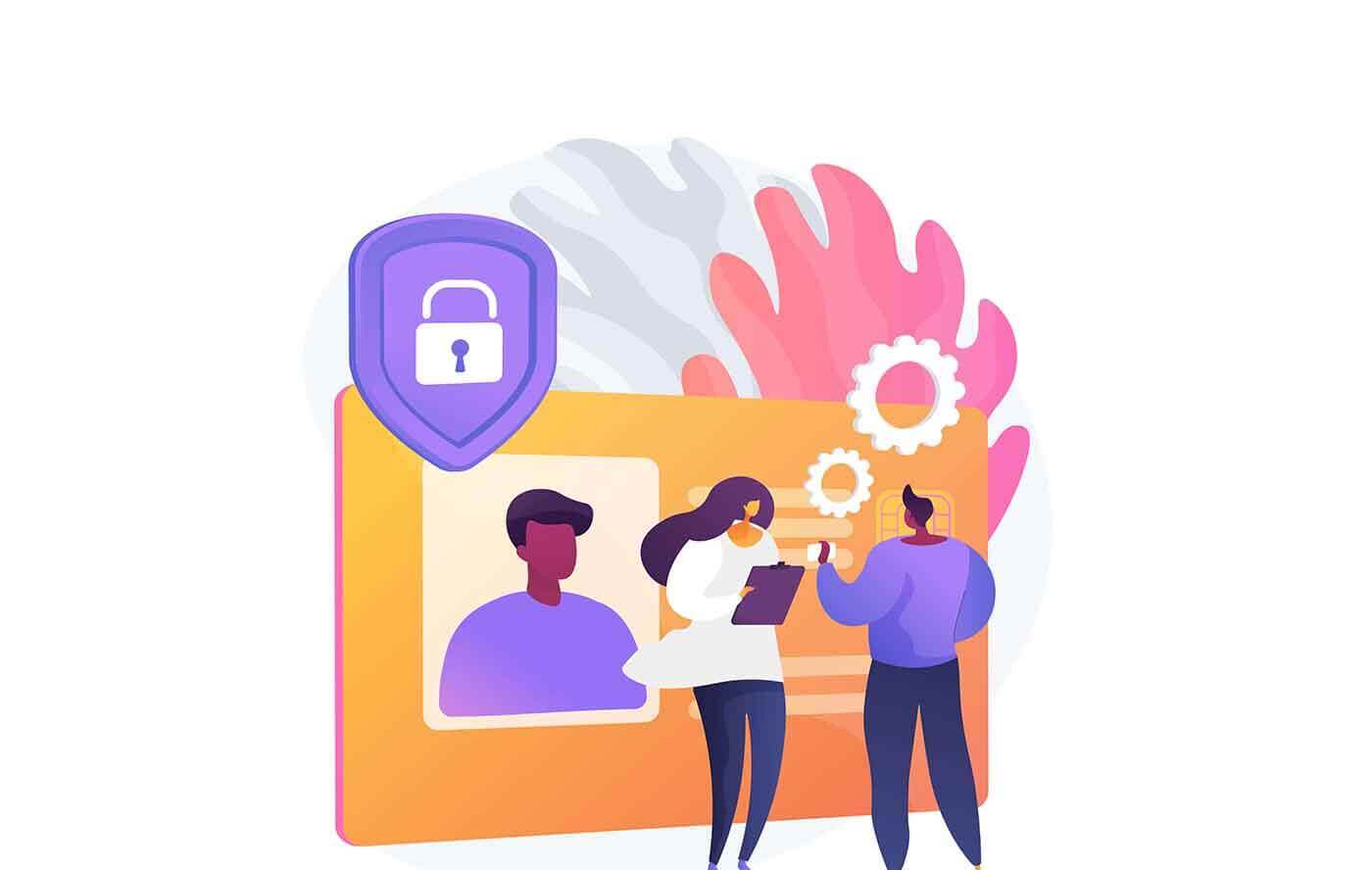
바이낸스 계정을 비활성화하는 방법
Binance 계정을 비활성화하는 방법은 몇 가지가 있습니다. 접근 가능한 계정:
- 모바일 앱 사용자의 경우 【계정】-【보안】-【계정 비활성화】로 이동하세요.
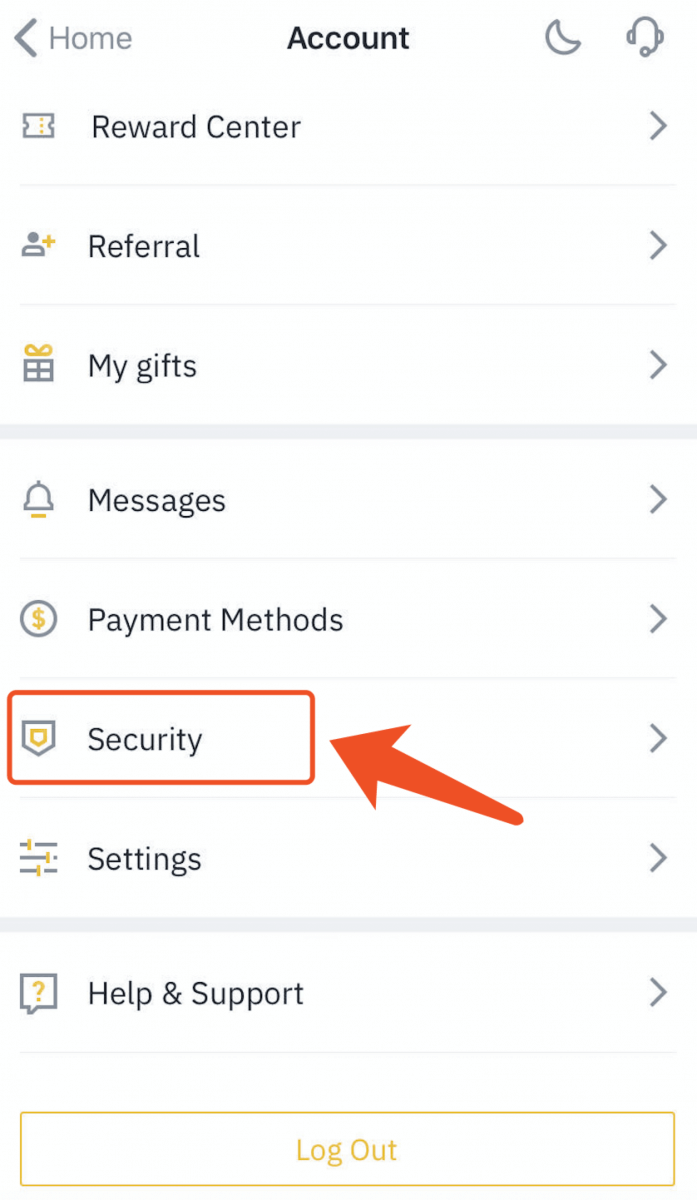
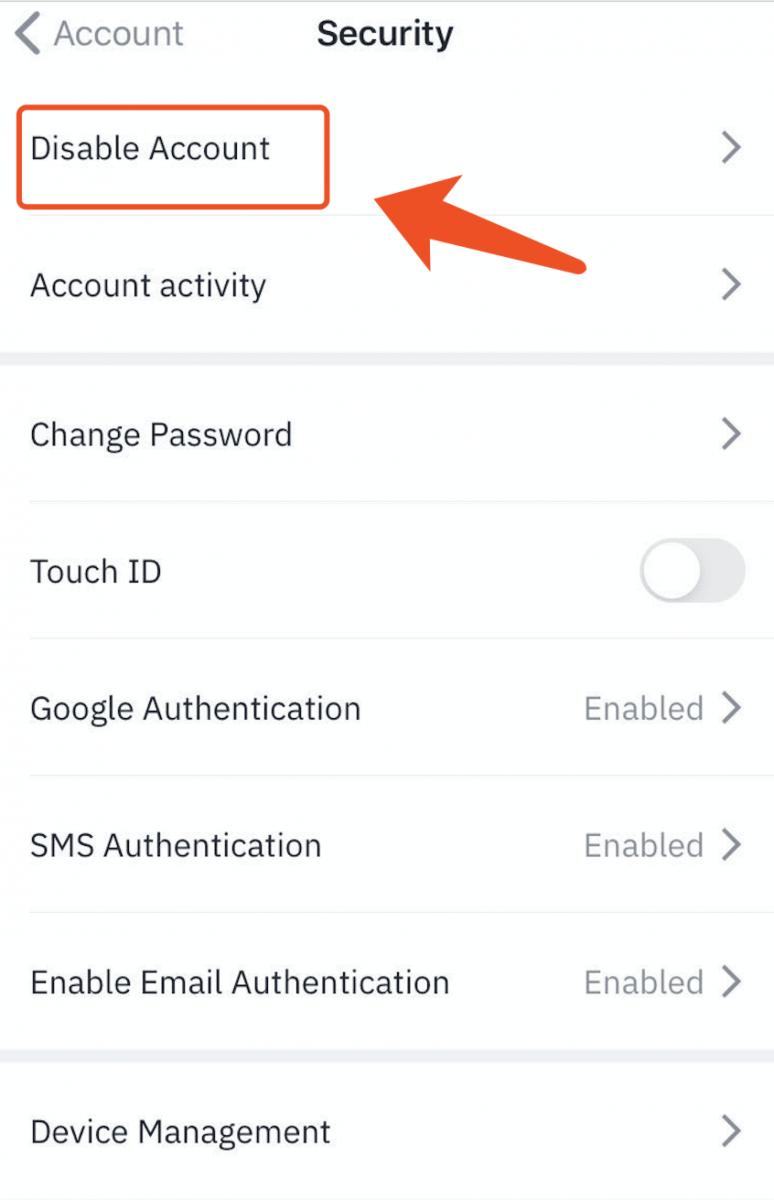
알림을 주의 깊게 확인한 후 【계정 비활성화】를 클릭합니다.
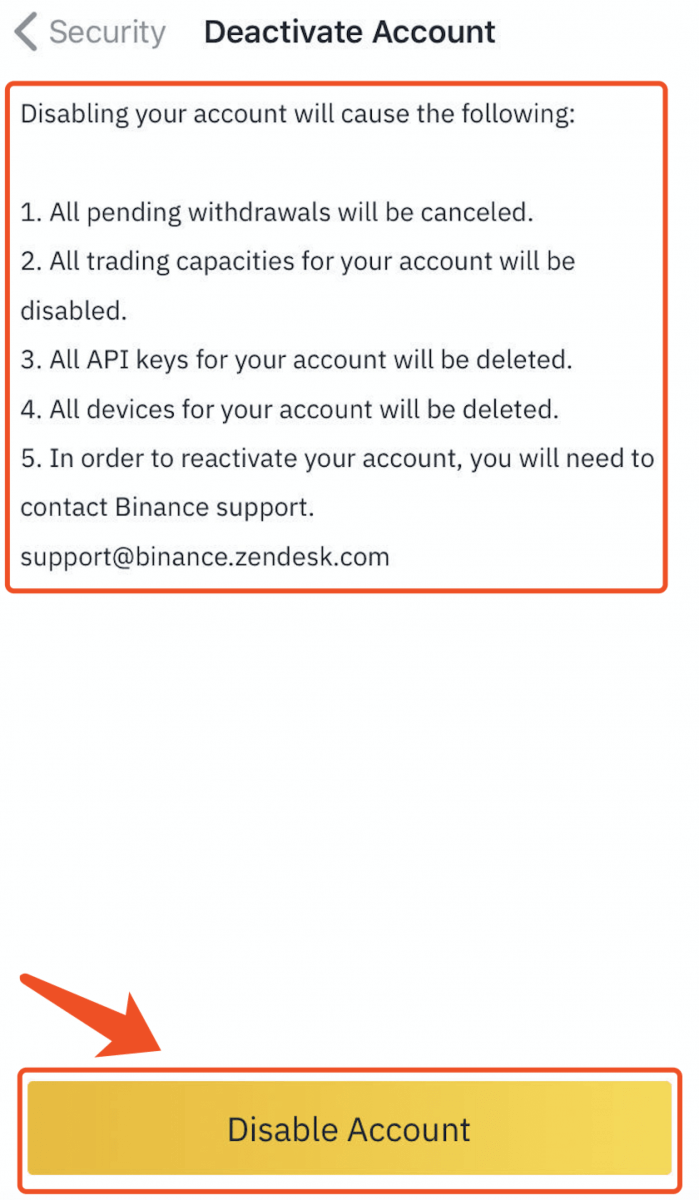
웹 페이지의 경우 PC/노트북 및 웹 브라우저를 통해 계정 사용자 센터에서 【보안】-【계정 비활성화】탭으로 이동합니다.
계정에 액세스할 수 없음:
Binance에서 받은 다음 이메일을 검색하고 계정을 일시적으로 비활성화하려면 여기에서도 【계정 비활성화】버튼을 클릭합니다.
- [바이낸스] 비밀번호 재설정
- [바이낸스] 로그인 성공
- [바이낸스] IP인증
- [바이낸스] 신규 기기 인증
- [바이낸스] SMS 인증기 재설정
- [바이낸스] 구글 인증 재설정
- [바이낸스] 출금요청 확인
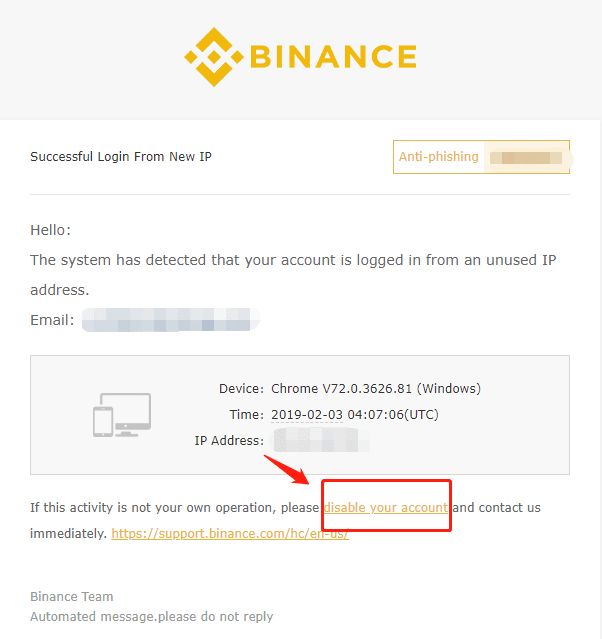
바이낸스 계정 잠금 해제 방법
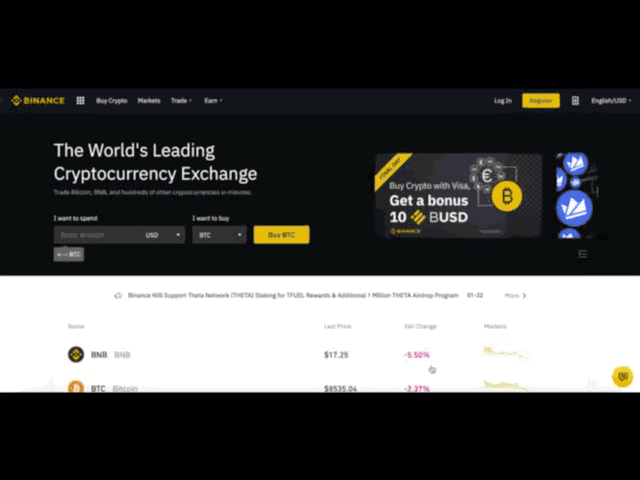
계정이 동결(또는 "잠금")된 경우 아래 단계에 따라 계정을 재활성화하세요. https://www.binance.com을
방문하여 계정에 로그인하세요. 이 대화 상자가 표시되어야 합니다. 【잠금 해제】버튼을 클릭하여 계정 재활성화 프로세스를 시작합니다. 알림을 주의 깊게 읽고 약관과 제공된 정보에 동의하면 해당 상자를 체크하세요. 【계정 재활성화】버튼을 클릭하여 계속 진행하세요. 클릭한 후 페이지의 지침에 따라 아래 확인을 완료하세요. 보안 질문에 답하기: 확인 이메일: 데이터를 제출하면 시스템에서 자동 확인 이메일을 보냅니다. 【재활성화 확인】을 클릭하여 계속 진행하세요. 신원 확인: 【다음 단계】를 클릭하여 확인을 시작하세요.
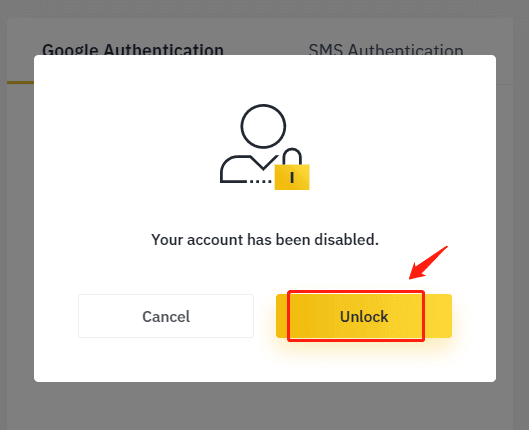
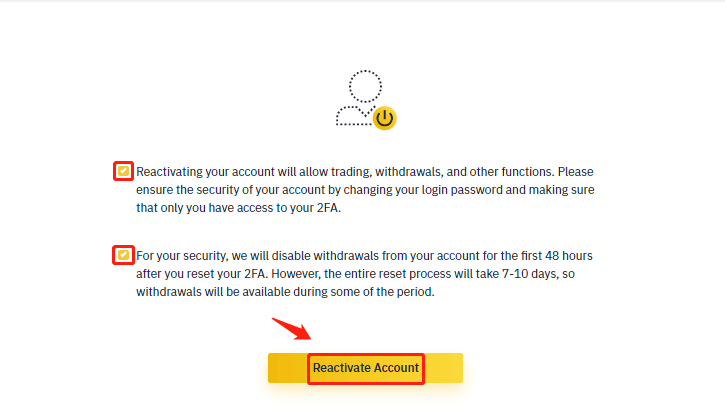
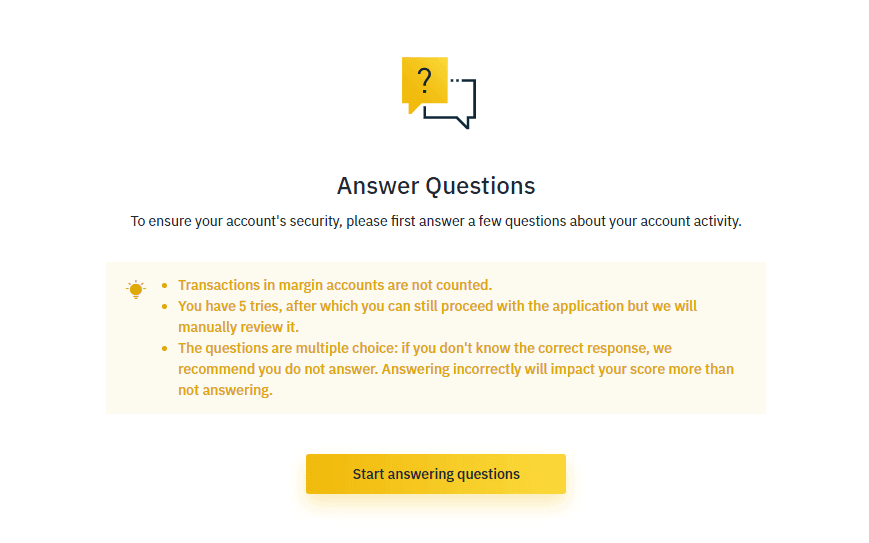
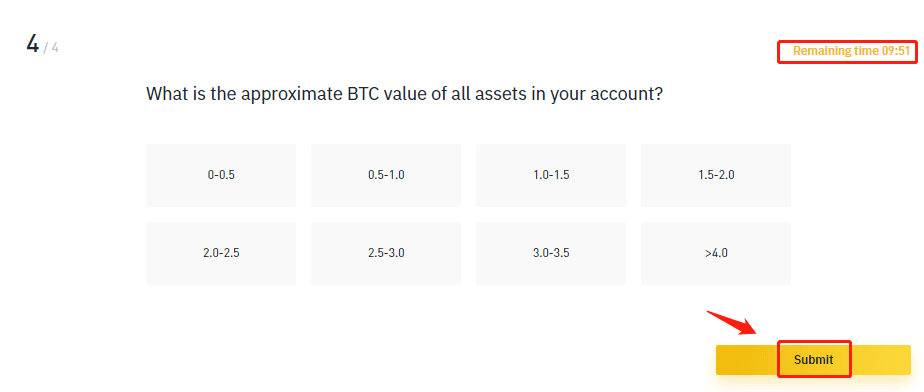
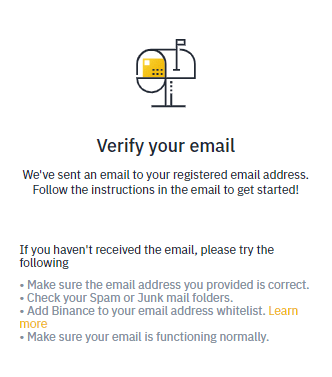
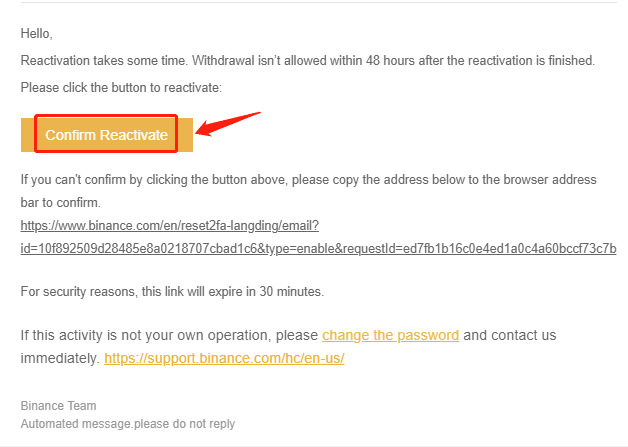
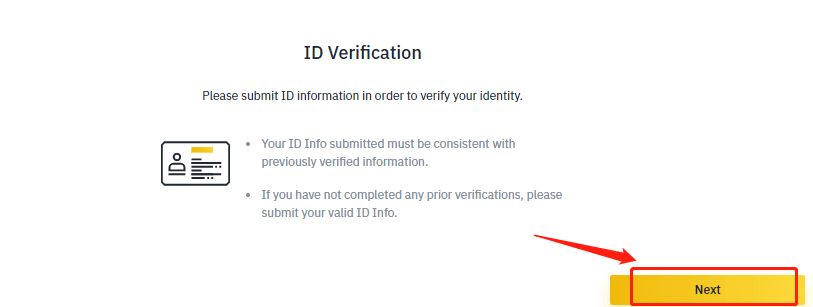
- 신분증 발급 국가를 선택하고 신분증 유형을 선택하세요:
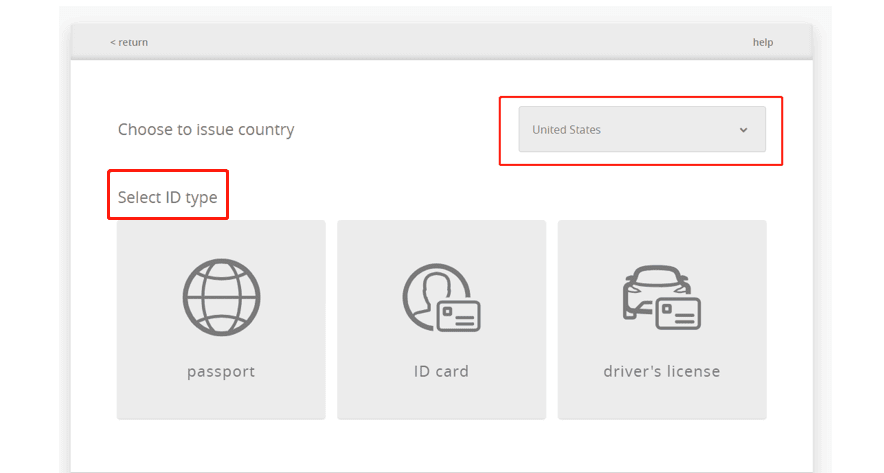
신분증 앞면 업로드 신분증
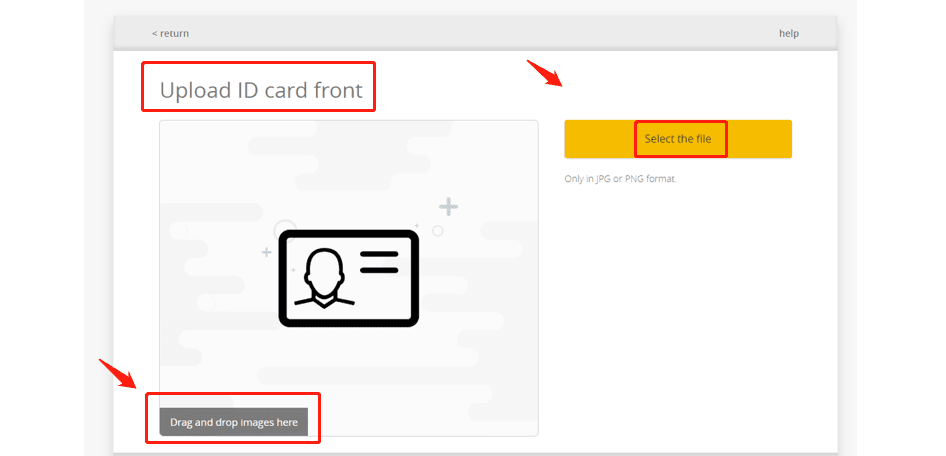
뒷면 업로드
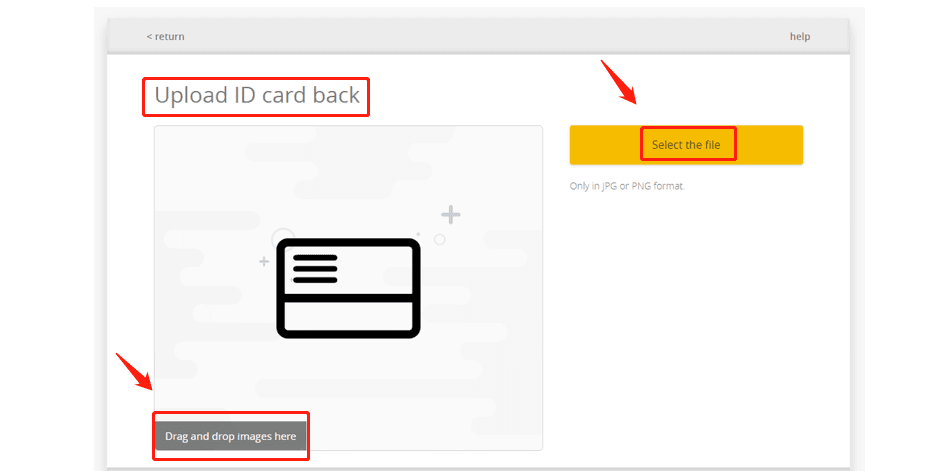
얼굴이 선명하게 나온 셀카를 업로드합니다(스크린샷이나 편집된 사진은 허용하지 않습니다).
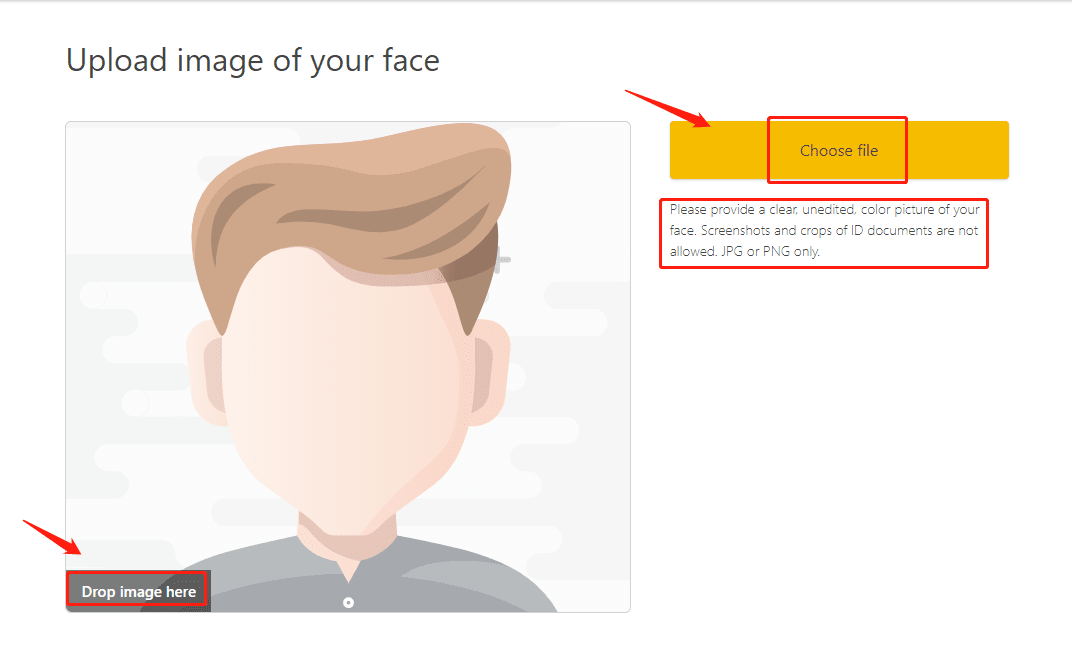
얼굴 인증:
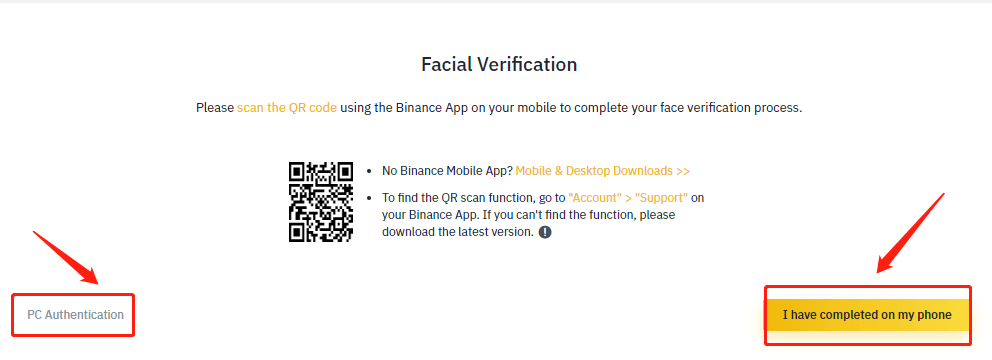
인증을 완료하면 최대한 빨리 신청서를 검토하겠습니다.
* 사용자마다 계정 상태 및 관련 정보에 따라 다른 작업을 수행합니다.
얼굴 인증 가이드는 다음과 같습니다
.Android 또는 iOS에서 Binance 모바일 앱으로 QR 코드를 스캔하여 프로세스를 진행합니다.Android
앱의 경우:
Binance 앱을 열고 [계정] 섹션으로 이동하여 [스캔] 버튼을 탭하거나 홈페이지 왼쪽 상단 모서리에 있는 스캔 기호를 탭합니다.iOS
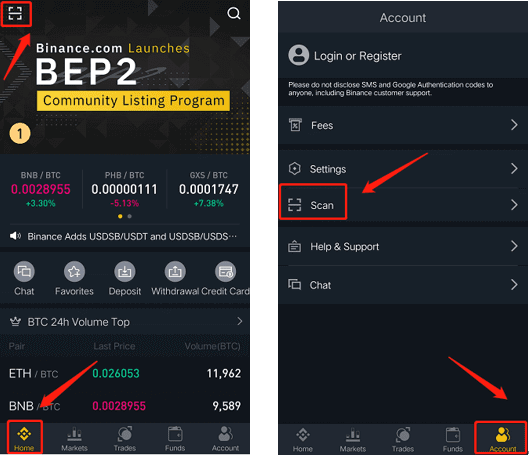
앱의 경우:
Binance 앱을 열고 [홈] 섹션으로 이동하여 [스캔] 버튼을 탭하거나 홈페이지 오른쪽 상단 모서리에 있는 스캔 기호를 탭합니다.
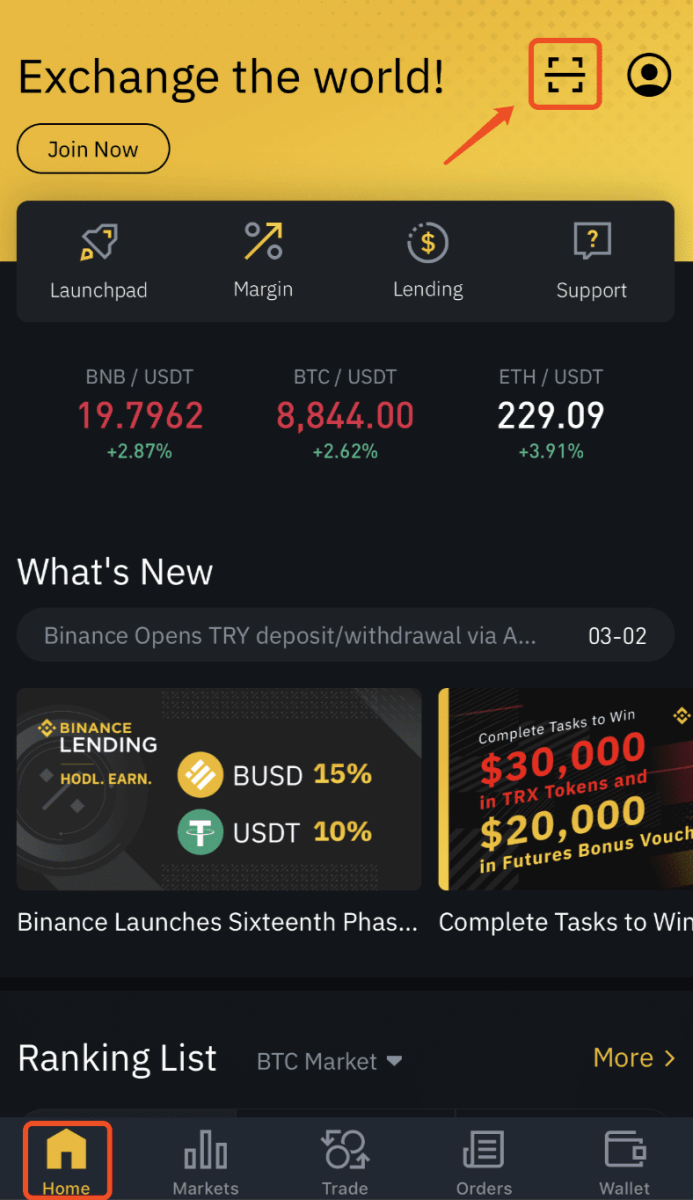
모바일 앱을 통해 바이낸스 계정 잠금 해제 방법
계정이 동결되거나 잠긴 경우 웹사이트나 앱을 통해 잠금을 해제할 수 있습니다.앱을 사용하여 계정을 재활성화하려면 아래 단계를 따르세요.
- 바이낸스 앱을 열고 계정 정보를 입력한 후 [로그인]을 클릭합니다. 이미 보안 검증을 활성화한 경우 [코드 받기]를 클릭하고 필요한 모든 코드를 입력할 수 있습니다. 그런 다음 [지금 활성화]를 클릭하여 계정 재활성화 프로세스를 시작합니다.
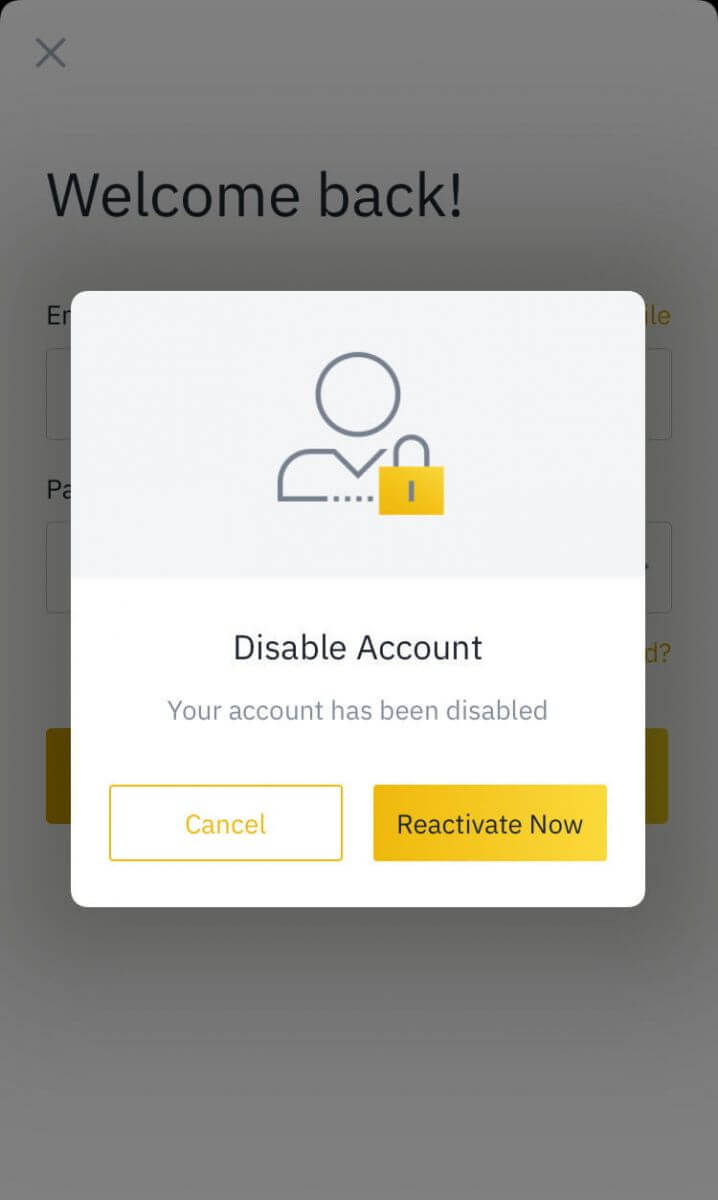
참고 : 계정이 비활성화된 지 2시간이 지나지 않았다면 잠금을 해제할 수 없습니다. 2시간 후에 다시 시도해 주세요.
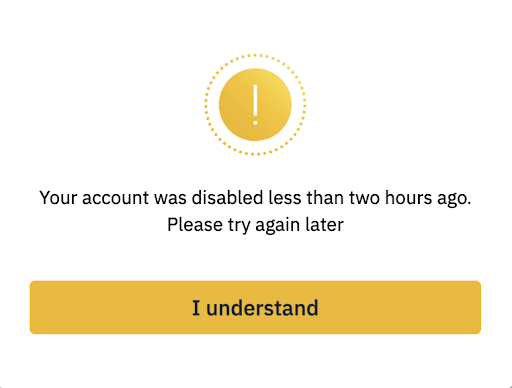
2. 알림을 주의 깊게 읽고 [계정 재활성화]를 클릭하여 계속 진행하세요.
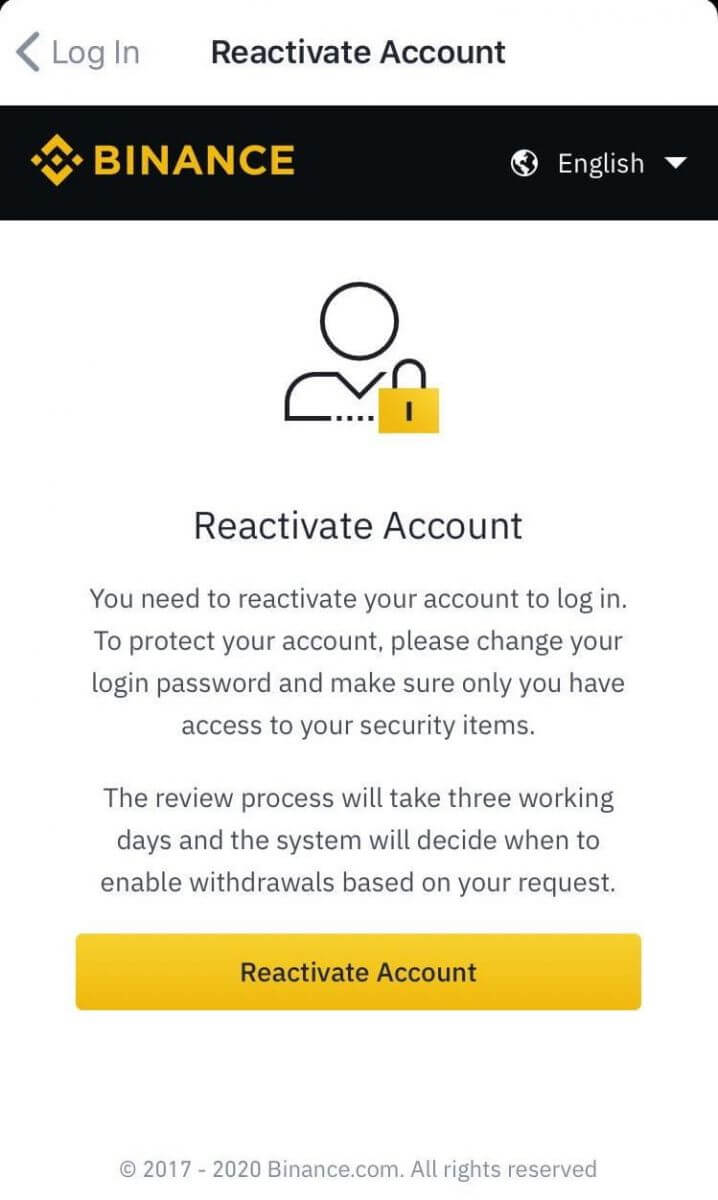
3. 보안 검증을 통과해야 합니다.
- [코드 받기]를 클릭하여 필요한 코드를 모두 입력하세요.
- 계정 보안상의 이유로, 전화 인증 코드와 이메일 인증 코드는 30분 동안만 유효합니다. 관련 코드를 확인하고 제 시간에 입력하세요.
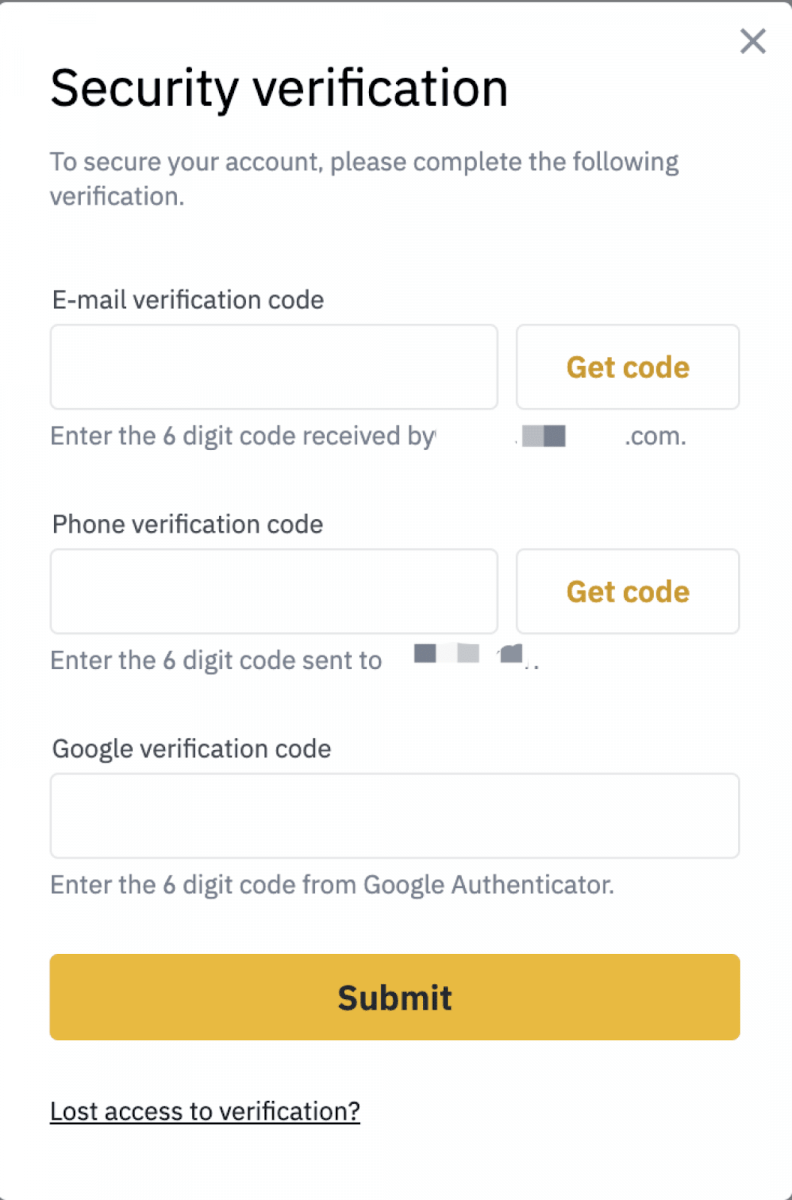
4. [제출]을 클릭한 후, 아래의 다양한 형태의 검증을 완료하기 위한 지시를 따르세요:
참고 : 다른 사용자는 계정 상태 및 관련 정보에 따라 다른 작업을 수행합니다.
보안 질문에 답하기:
[질문에 답하기 시작]을 클릭하기 전에 지시를 주의 깊게 읽어보세요.
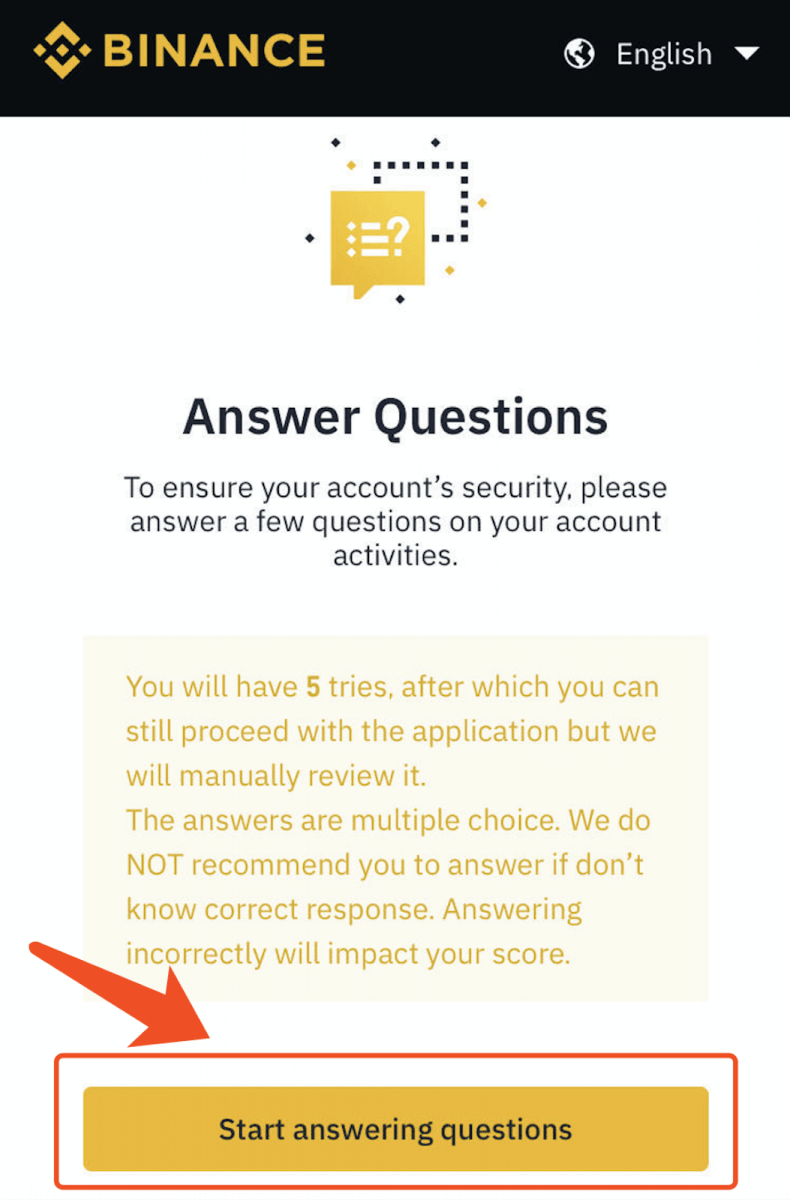
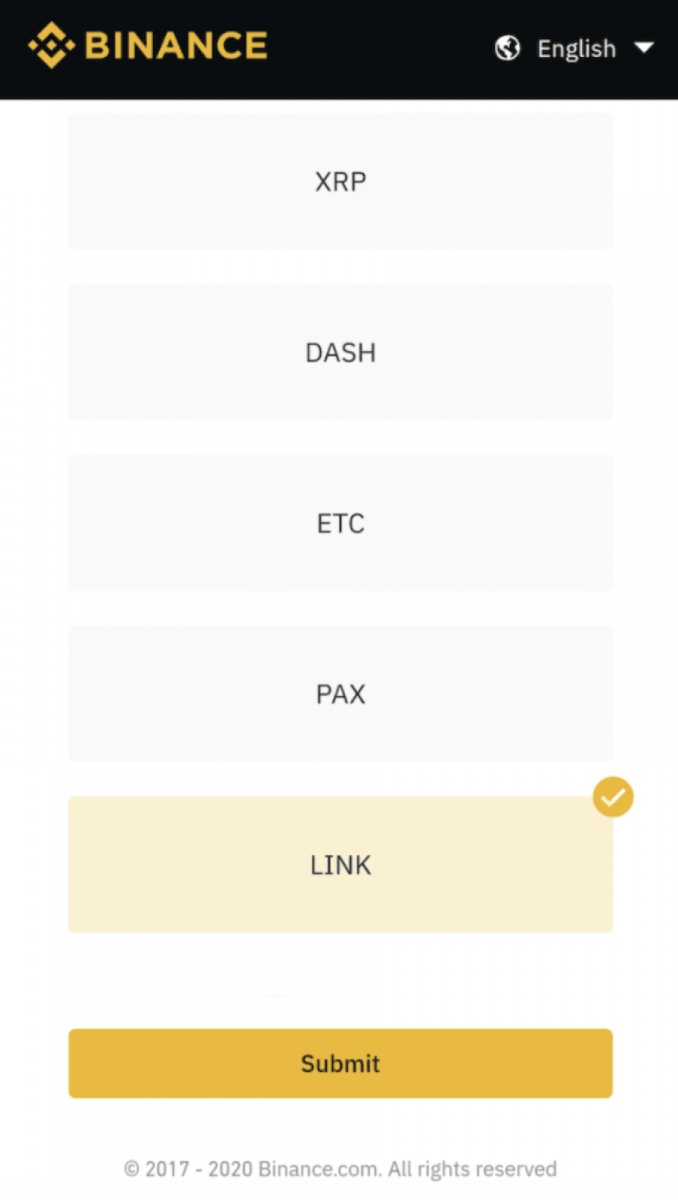
신분 확인:
신분증 유형을 선택하고 스캔하세요.
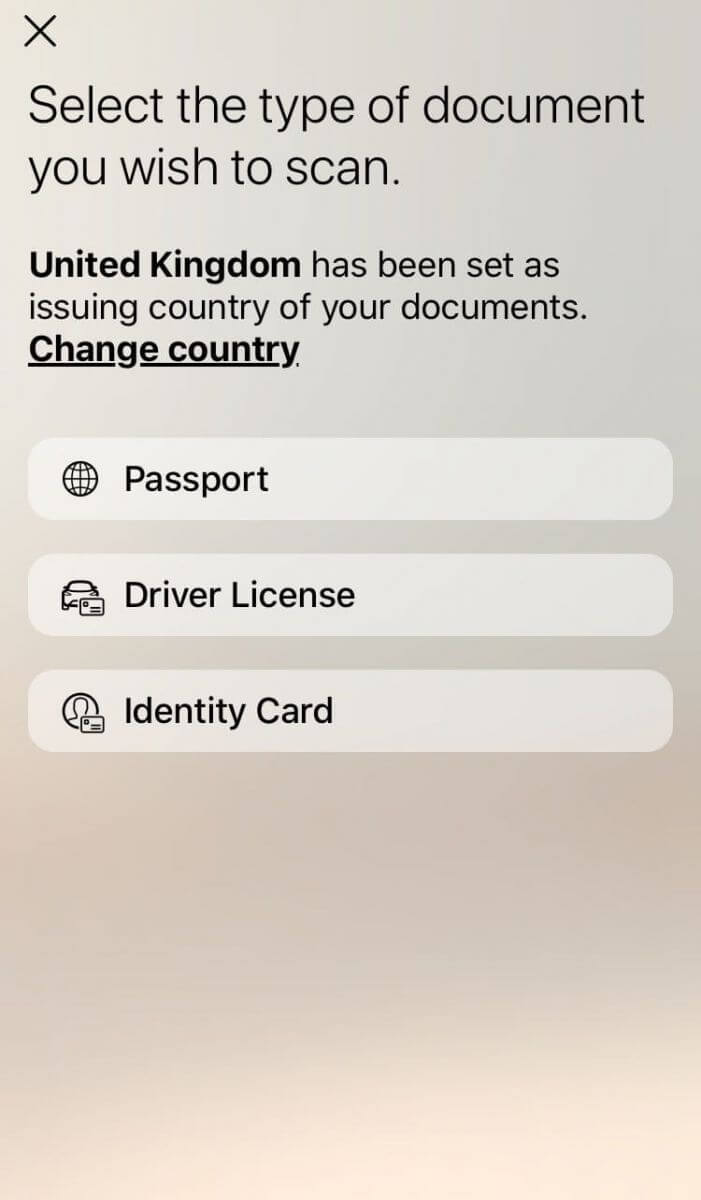
얼굴 확인:
팁을 주의 깊게 읽고 [검증 시작]을 클릭하세요.
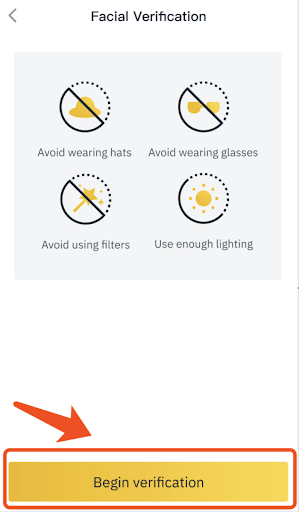
제출 후, 공지사항을 읽고 [알겠습니다!]를 클릭한 후 결과를 참을성 있게 기다려주세요.
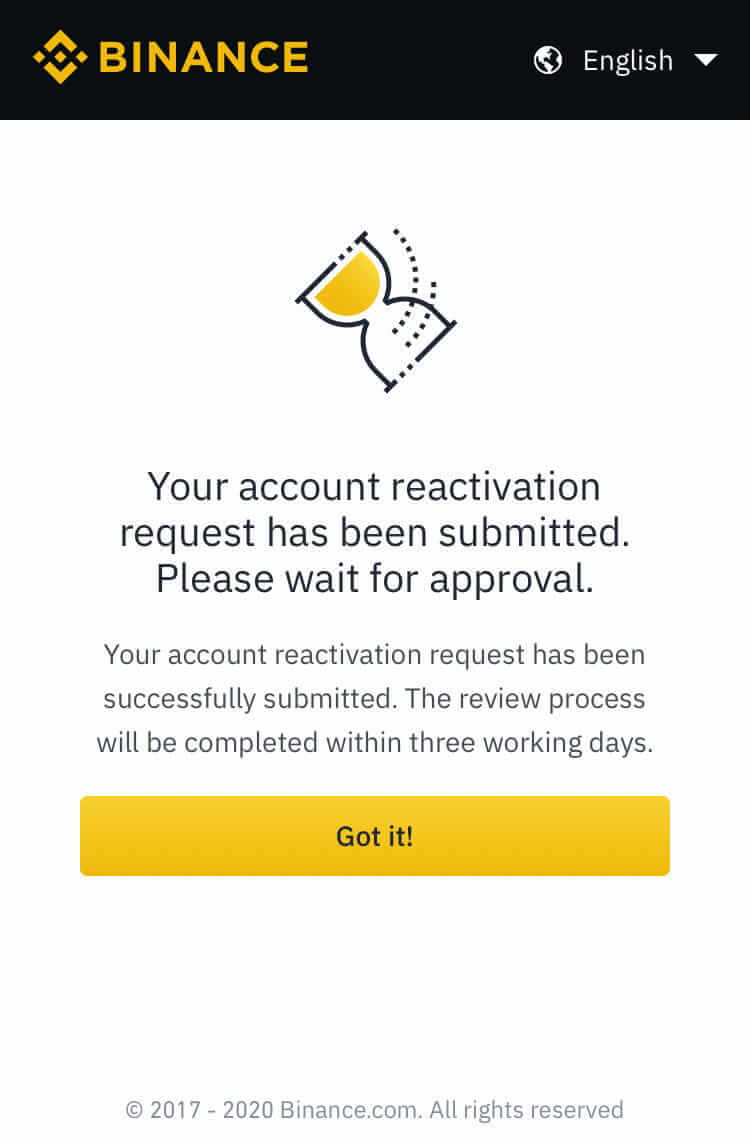
결론: 적절한 보안 조치로 바이낸스 계정을 보호하세요
Binance 계정을 비활성화하고 잠금 해제하는 것은 자산을 무단 액세스로부터 보호하는 데 도움이 되는 중요한 보안 기능입니다. 항상 2단계 인증(2FA)을 활성화하고 계정 활동을 모니터링하여 보안 문제를 방지하세요. 계정을 비활성화하거나 잠금 해제해야 하는 경우 설명된 단계를 주의 깊게 따르거나 Binance 지원팀에 문의하여 추가 지원을 받으세요.